Come dare indicazioni vocali su iPhone

Scopri come impostare le indicazioni vocali su iPhone con questo guida dettagliata che esplora Apple Maps e Google Maps.
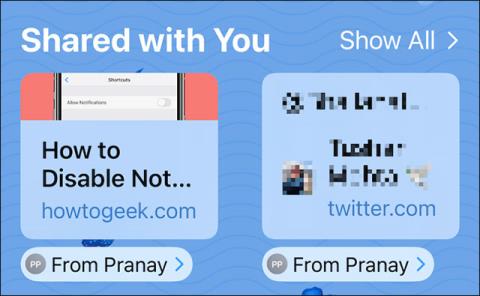
A partire da iOS 15 e iPadOS 15, Apple sta adottando misure per integrare iMessage con altre app come Foto, Musica, TV e Safari. Tutte queste app hanno una nuova sezione chiamata Condiviso con te, che contiene collegamenti e contenuti condivisi tramite iMessage.
Ad esempio, se qualcuno condivide un collegamento a un articolo per te, vedrai Condiviso con te quando apri la pagina iniziale di Safari.

Vale la pena ricordare che questo elemento non scomparirà anche dopo aver aperto il collegamento inviato. Se ti senti a disagio con questa funzione, puoi disattivarla completamente su un'applicazione specifica.
Disattiva la funzione "Condiviso con te" su iPhone e iPad
Innanzitutto, fai clic sull'icona a forma di ingranaggio nella schermata principale per aprire l'app " Impostazioni " sul tuo iPhone o iPad.

Nel menu Impostazioni, fare clic su " Messaggi ".

Successivamente, fai clic sulla sezione “ Condiviso con te ”.

Se desideri disattivare questa funzionalità su tutte le applicazioni, fai clic sull'interruttore a destra dell'opzione " Condivisione automatica " per disattivarla.

Nel caso in cui desideri semplicemente disattivare questa funzionalità per ogni app, puoi disattivarla nell'app " Musica ", " TV ", " Safari " o "Foto", attivando i rispettivi interruttori. ogni applicazione è disattivata.

Esci da Impostazioni e d'ora in poi, quando aprirai un'applicazione specifica, la sezione Condivisi con te non apparirà più come prima.
Se desideri riattivare questa funzione, vai semplicemente su Impostazioni > Messaggi > Condivisi con te , quindi riattiva "Condivisione automatica" per ciascuna applicazione specifica.
Ti auguro di avere sempre una buona esperienza con il tuo iPhone!
Scopri come impostare le indicazioni vocali su iPhone con questo guida dettagliata che esplora Apple Maps e Google Maps.
Scopri come cambiare la schermata di chiamata su iPhone con iOS 17, migliorando la tua esperienza di chiamata.
Scopri come associare il tuo iPhone a un computer Linux utilizzando KDE Connect, un
Scopri come utilizzare la modalità Picture-in-Picture in Microsoft Edge su iPhone e iPad per guardare video mentre navighi utilizzando PIP.
Scopri la posizione e l
Scopri come trovare e taggare le note sull’iPhone grazie alle nuove funzionalità di iOS 15. Utilizza i tag per gestire le tue note in modo scientifico e veloce.
Quando si esegue l'aggiornamento a iOS 16, l'app Mail su iOS 16 verrà aggiornata con la possibilità di richiamare le email quando inviate con un orario selezionabile.
iOS 16 offre molte funzionalità per personalizzare la schermata di blocco dell'iPhone. E l'immagine della schermata di blocco dell'iPhone ha anche la possibilità di ritagliare direttamente l'immagine, regolando l'area dell'immagine come preferisci.
Hai effettuato con successo il jailbreak del tuo iPhone? Congratulazioni, il passo più difficile è finito. Ora puoi iniziare a installare e utilizzare alcune modifiche per vivere il tuo iPhone come mai prima d'ora.
Per coloro che hanno familiarità con il pulsante Home delle versioni precedenti di iPhone, forse il passaggio a uno schermo edge-to-edge creerà un po' di confusione. Ecco come utilizzare il tuo iPhone senza pulsante Home.








